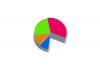Sie können Ihr System mit wenigen einfachen Schritten in den fabrikneuen Zustand zurückversetzen.
Die Chancen stehen gut, dass Sie Ihren Computer eines Tages auf die Werkseinstellungen zurücksetzen möchten – entweder weil Sie einen Virus entfernen möchten und beginnen Sie von vorne oder weil Sie Ihr System an eine andere Person weitergeben, aber keine Ihrer vorherigen Informationen auf dem Rechner. Früher brauchte man dafür eine Installationsdiskette, aber viele Computer haben heute eine Partition auf der Festplatte Laufwerk, das die Installationsinformationen enthält, die Sie benötigen, um Ihr System auf die Werkseinstellungen zurückzusetzen die Einstellungen.
So stellen Sie einen Computer mit der F-Taste auf die Werkseinstellungen zurück
Schritt 1
Fahren Sie Ihren Computer herunter.
Video des Tages
Schritt 2
Warten Sie etwa zehn Sekunden und schalten Sie das Gerät dann wieder ein.
Schritt 3
Halten Sie die Taste F8 gedrückt, während das Gerät wieder eingeschaltet wird. Dadurch gelangen Sie zum Bildschirm Advanced Boot Option. (HINWEIS: In einigen Systemen wird der Bildschirm Advanced Boot Option über eine andere "F"-Taste aufgerufen und Sie erfahren, welche Taste "F" gedrückt werden muss, um darauf zuzugreifen. Welche "F"-Taste die richtige ist, können Sie während des Einschaltbildschirms herausfinden.)
Schritt 4
Markieren Sie "Computer reparieren" und drücken Sie die EINGABETASTE. Dadurch gelangen Sie zum Bildschirm "Systemwiederherstellungsoptionen".
Schritt 5
Klicken Sie auf "Anwendung wiederherstellen". Dies ist die letzte Option auf dem Bildschirm.
Schritt 6
Wenn Sie zum Bildschirm "Wiederherstellungsoptionen" gelangen, klicken Sie auf "Vollständige Wiederherstellung der Werkseinstellungen". Denken Sie daran, dass auch jede werkseitig installierte Software installiert wird.
Schritt 7
Klicken Sie auf "Weiter", wenn Sie dazu aufgefordert werden, und klicken Sie dann auf "Ja".
Schritt 8
Fahren Sie Ihren Computer vollständig herunter. Warten Sie 30 Sekunden und schalten Sie das System dann wieder ein. Ihr System sollte nun auf die Werkseinstellungen zurückgesetzt sein.
Spitze
Stellen Sie sicher, dass alle wichtigen Dateien gespeichert wurden, bevor Sie eine Werkswiederherstellung durchführen. Bei einer vollständigen Werkswiederherstellung werden alle Daten vollständig entfernt, wodurch das System vor jeder Benutzereingabe wieder in seinen Zustand zurückversetzt wird. Sie können jede werkseitig installierte Software, die Sie nicht verwenden möchten, nach eigenem Ermessen entfernen.
Warnung
Stellen Sie bei einer vollständigen Werkswiederherstellung sicher, dass Ihr System nicht gestört ist. Wenn während einer Wiederherstellung ein Stromausfall auftritt, können Ihre Systemdateien beschädigt werden.